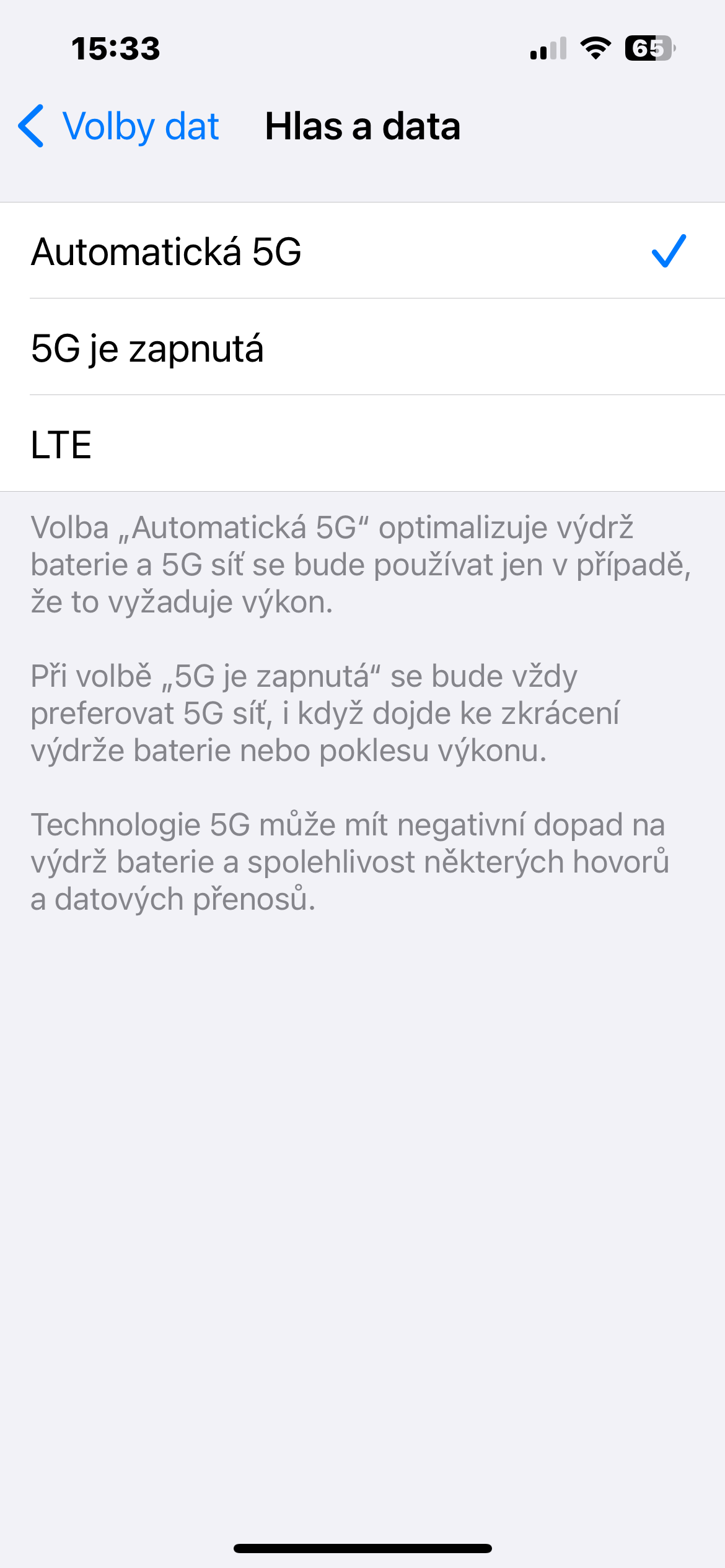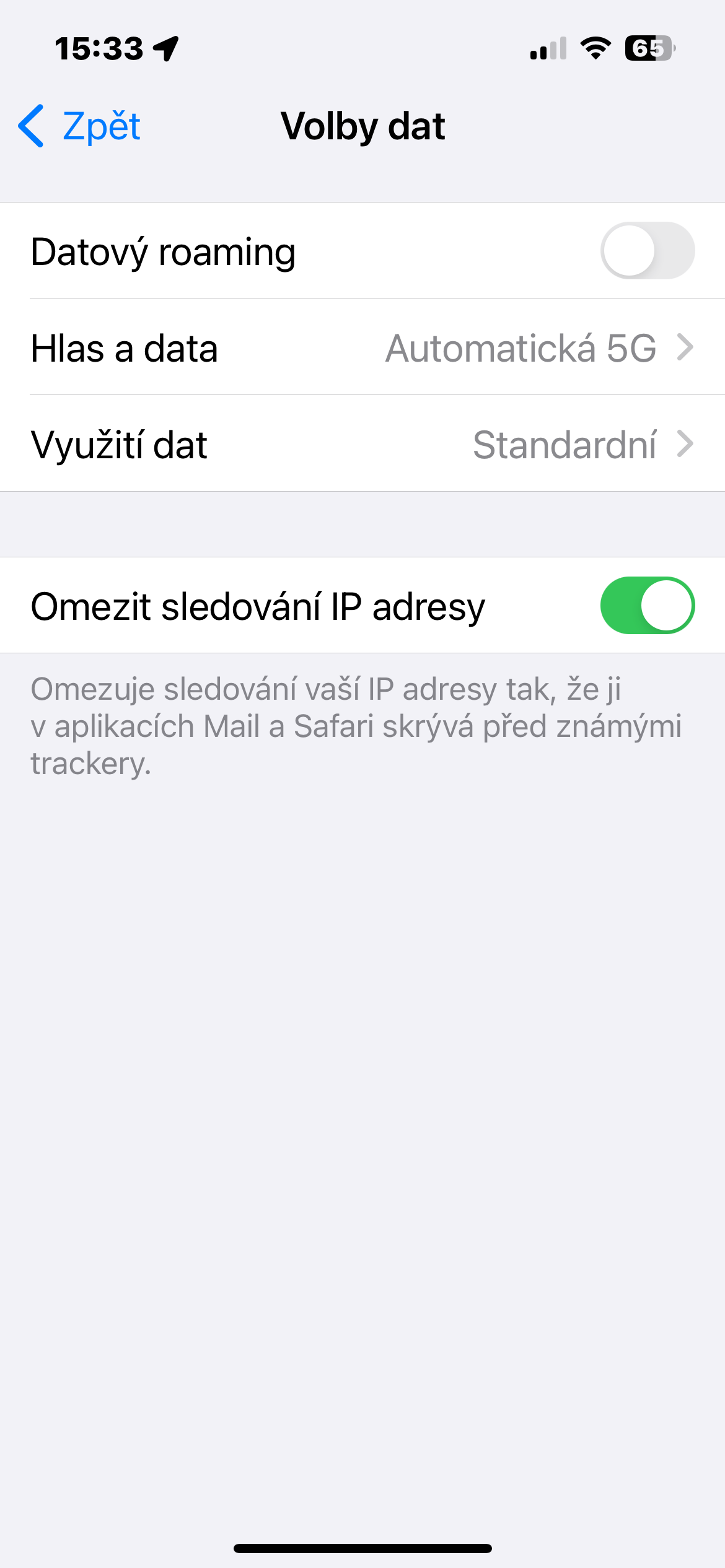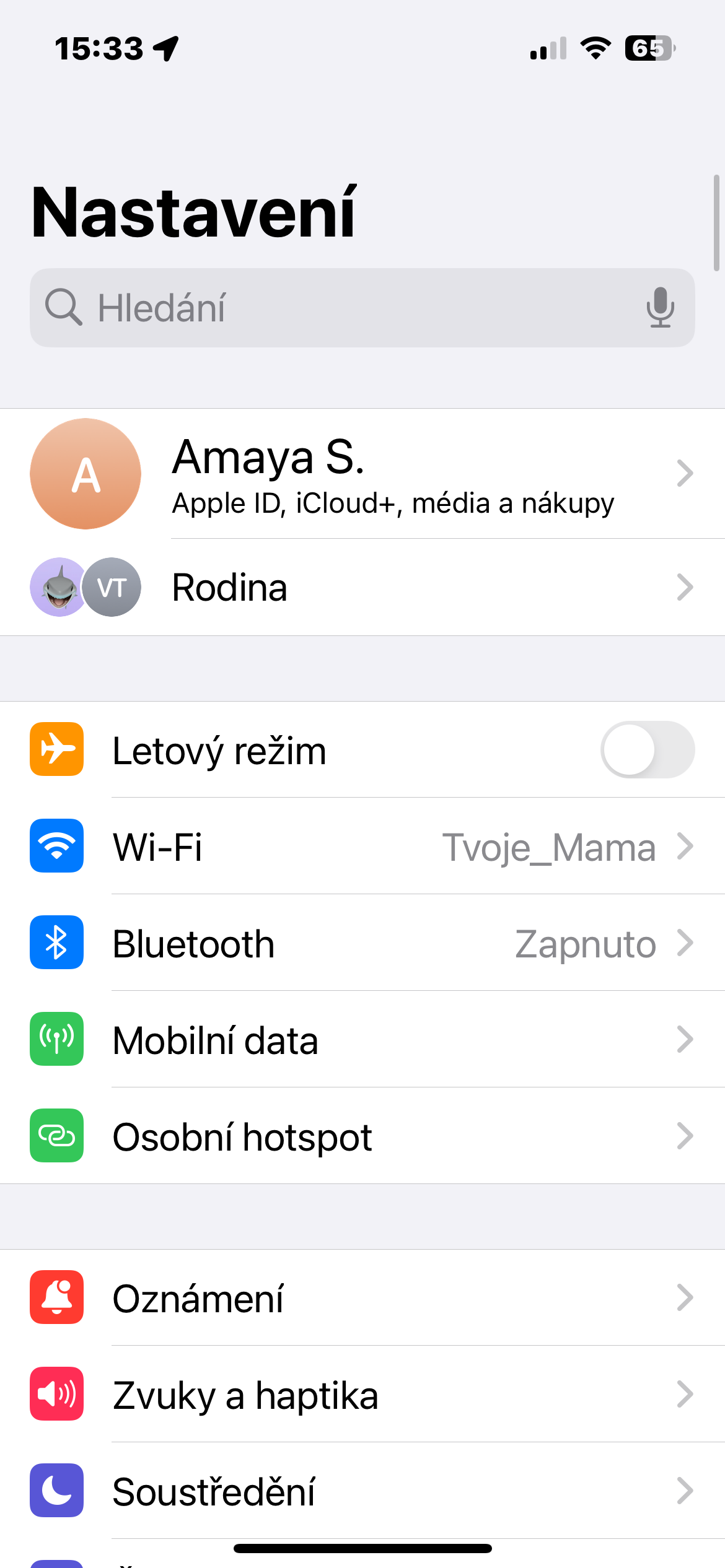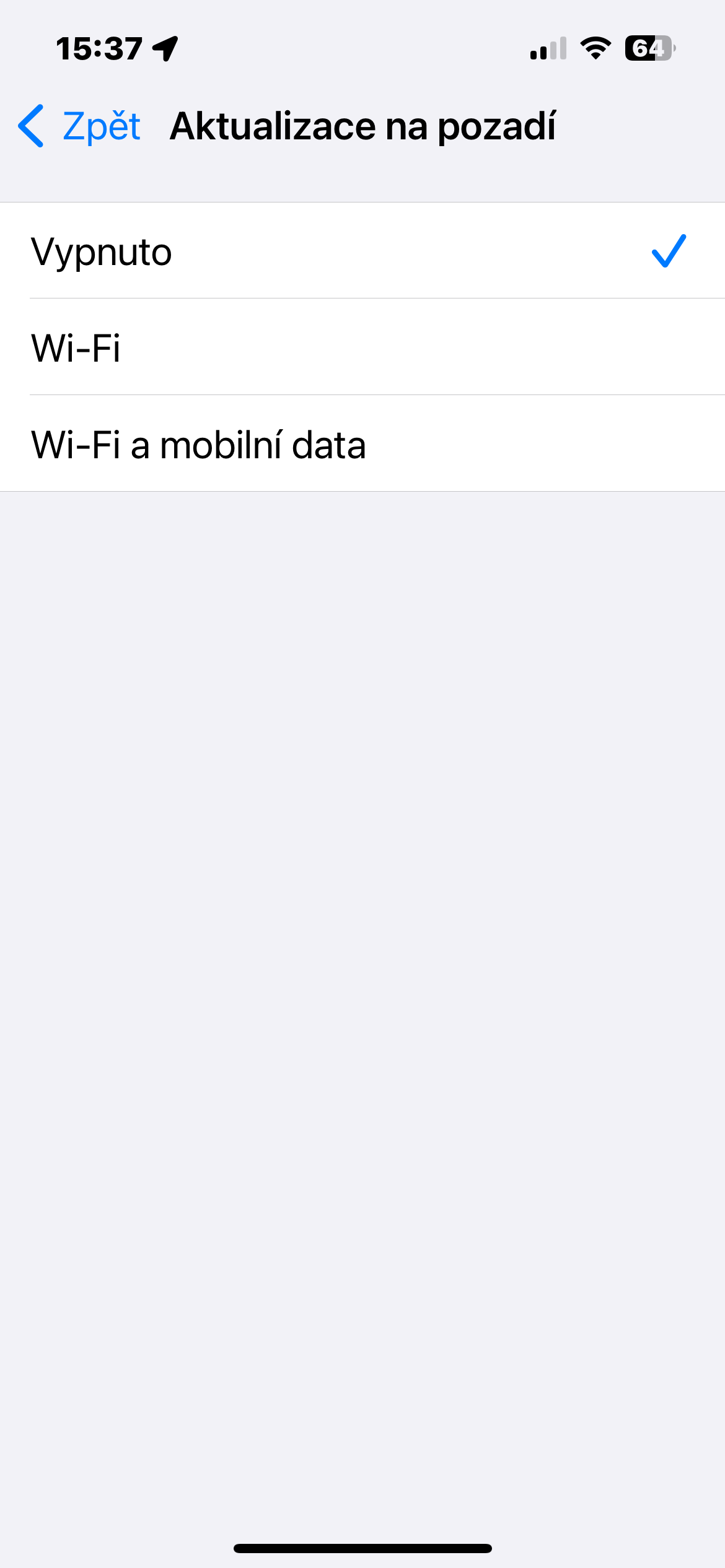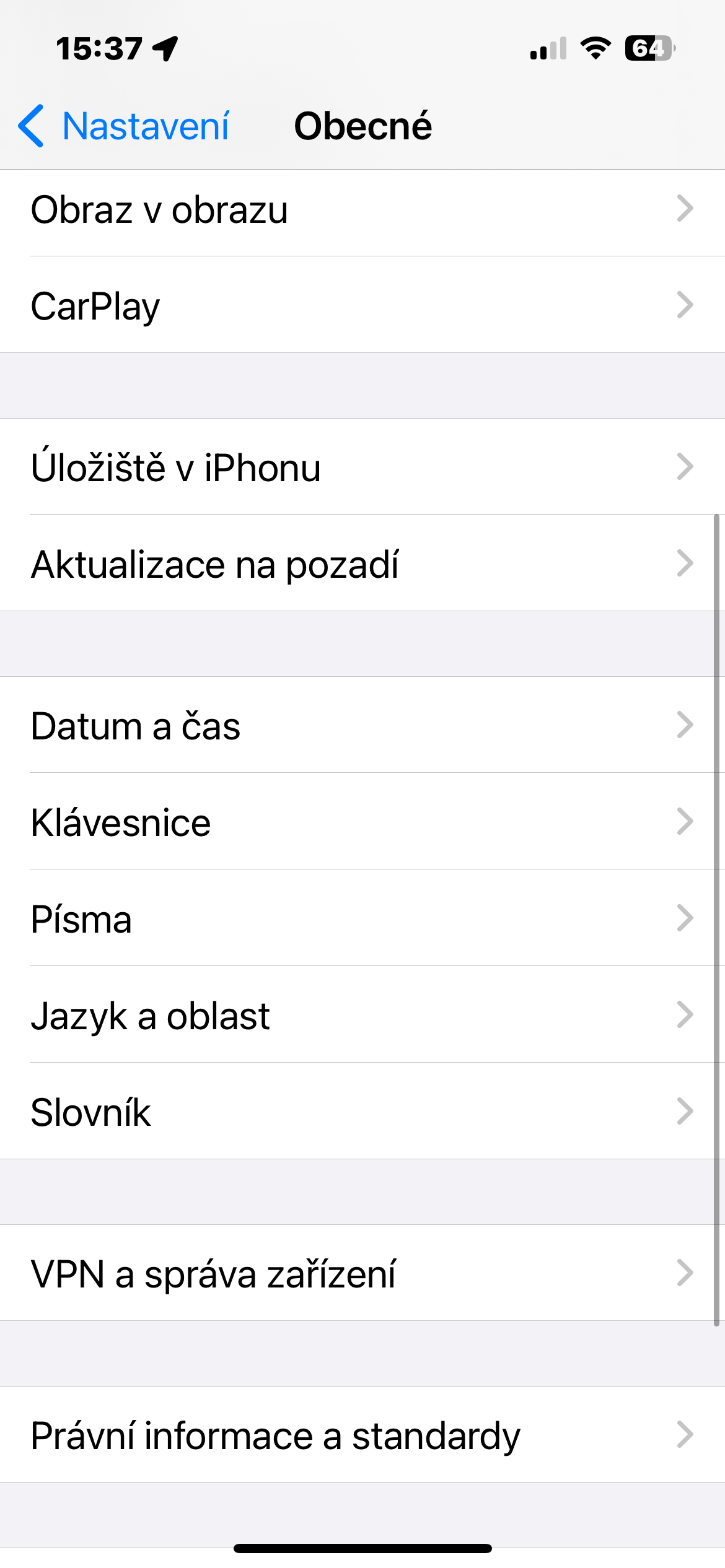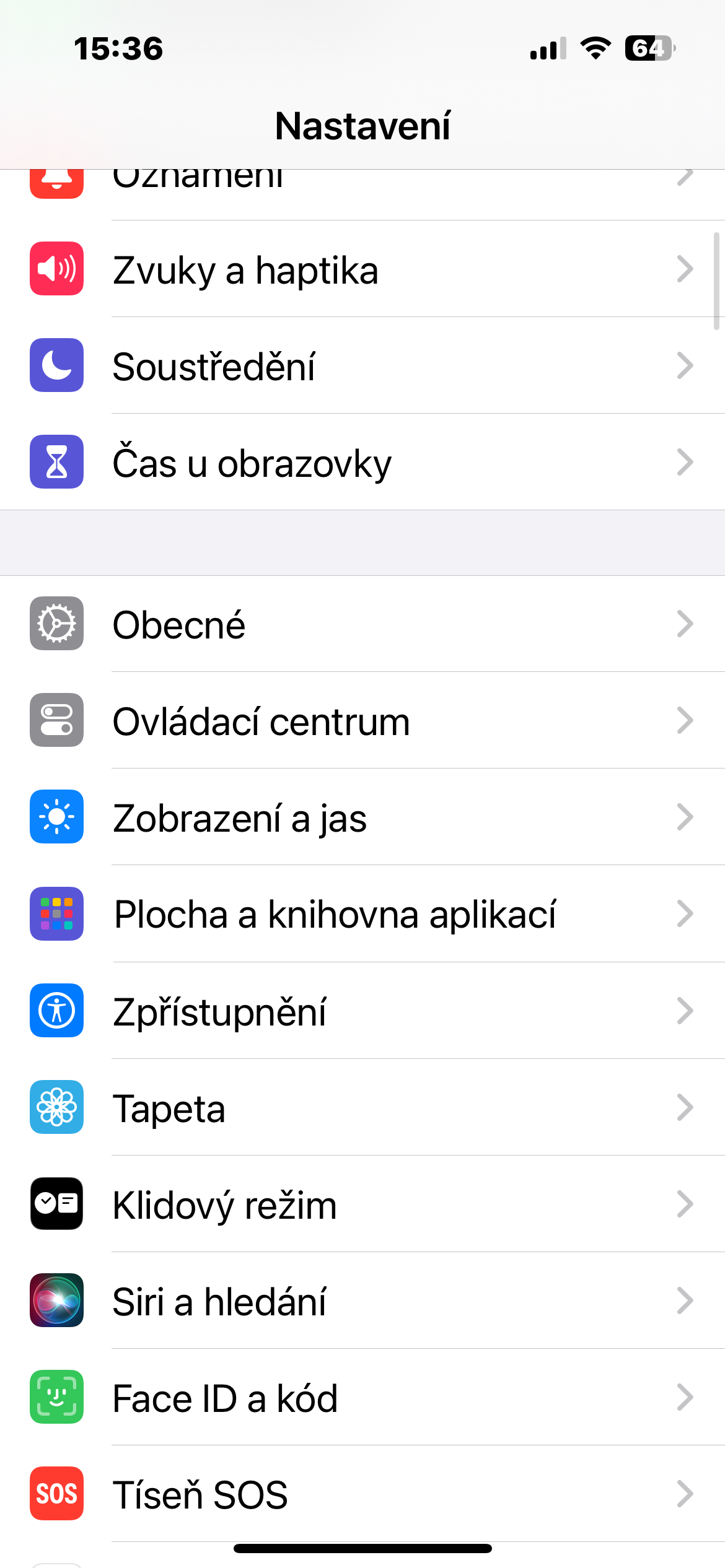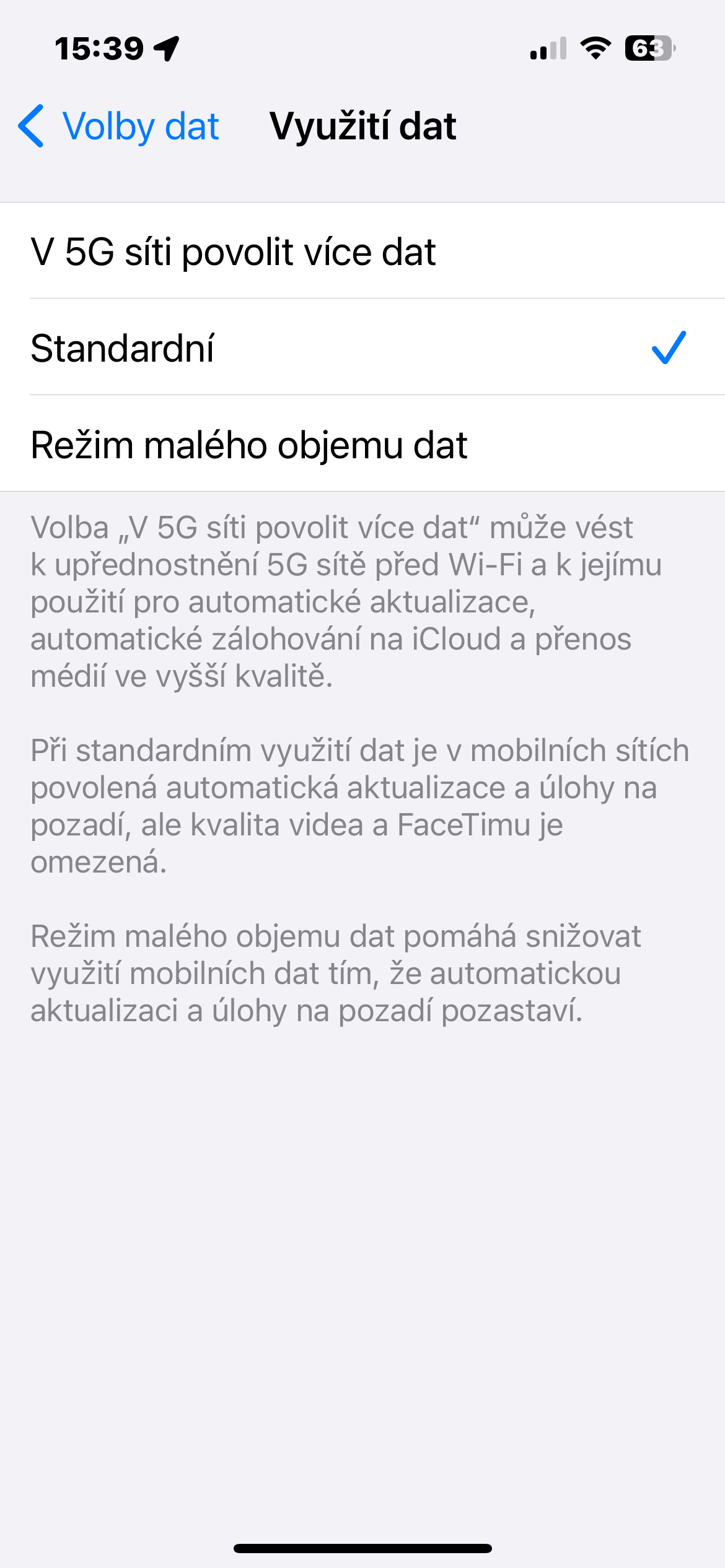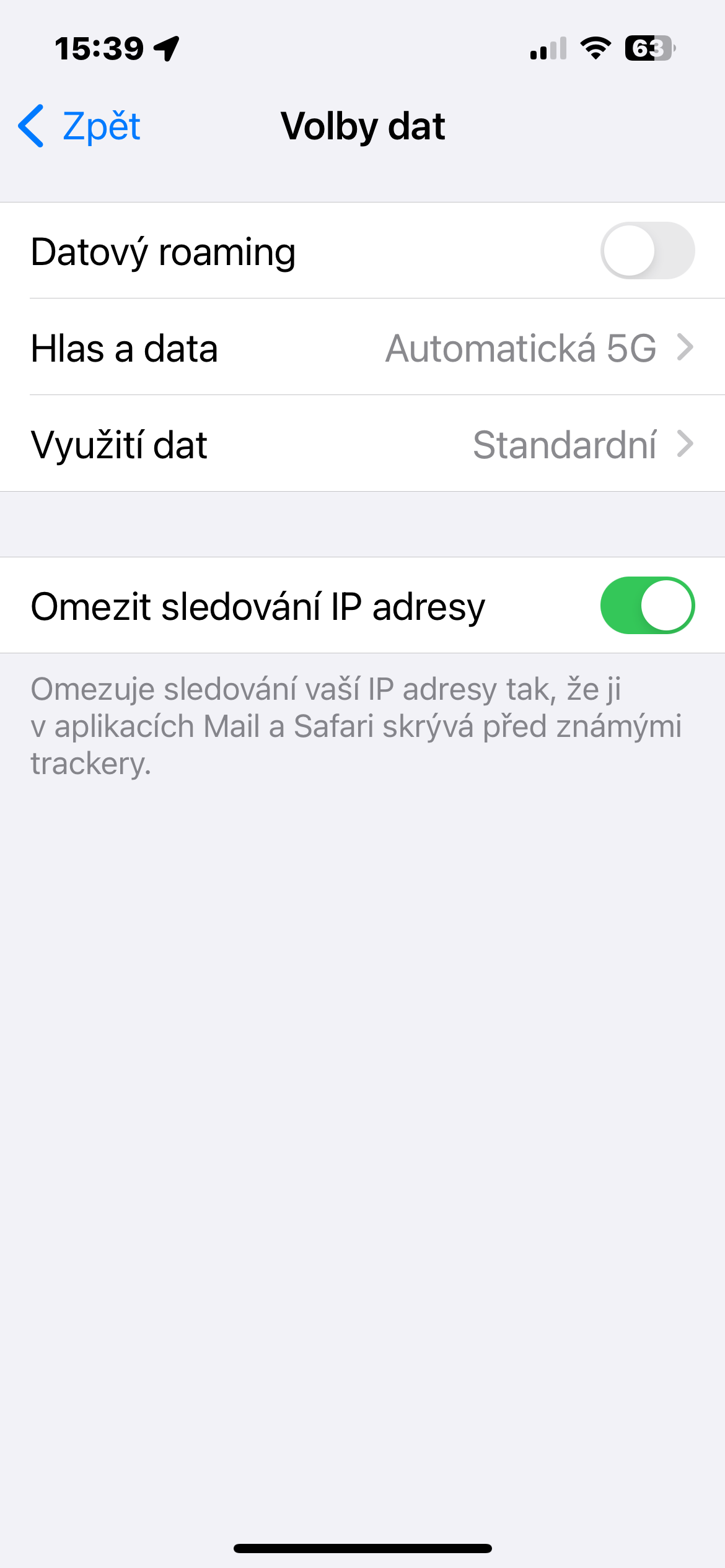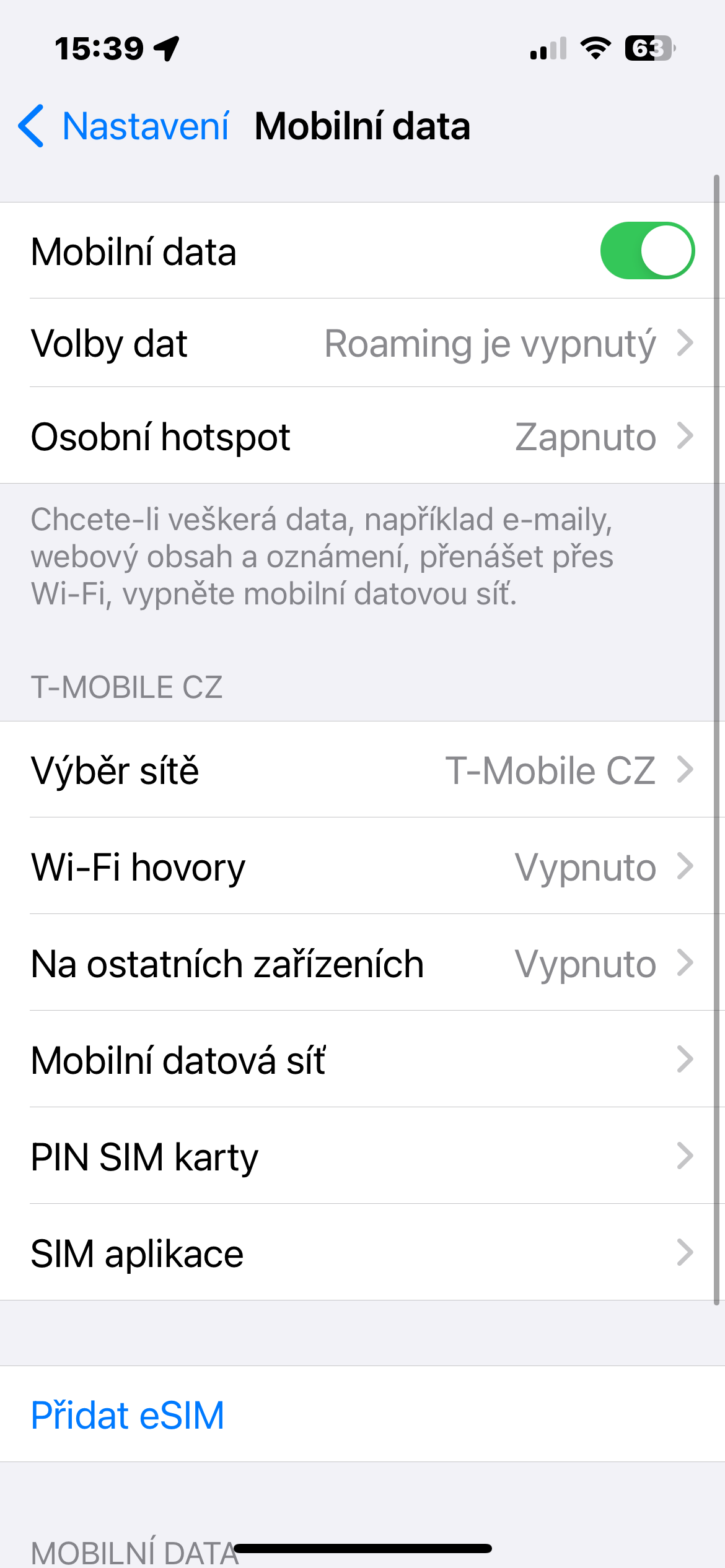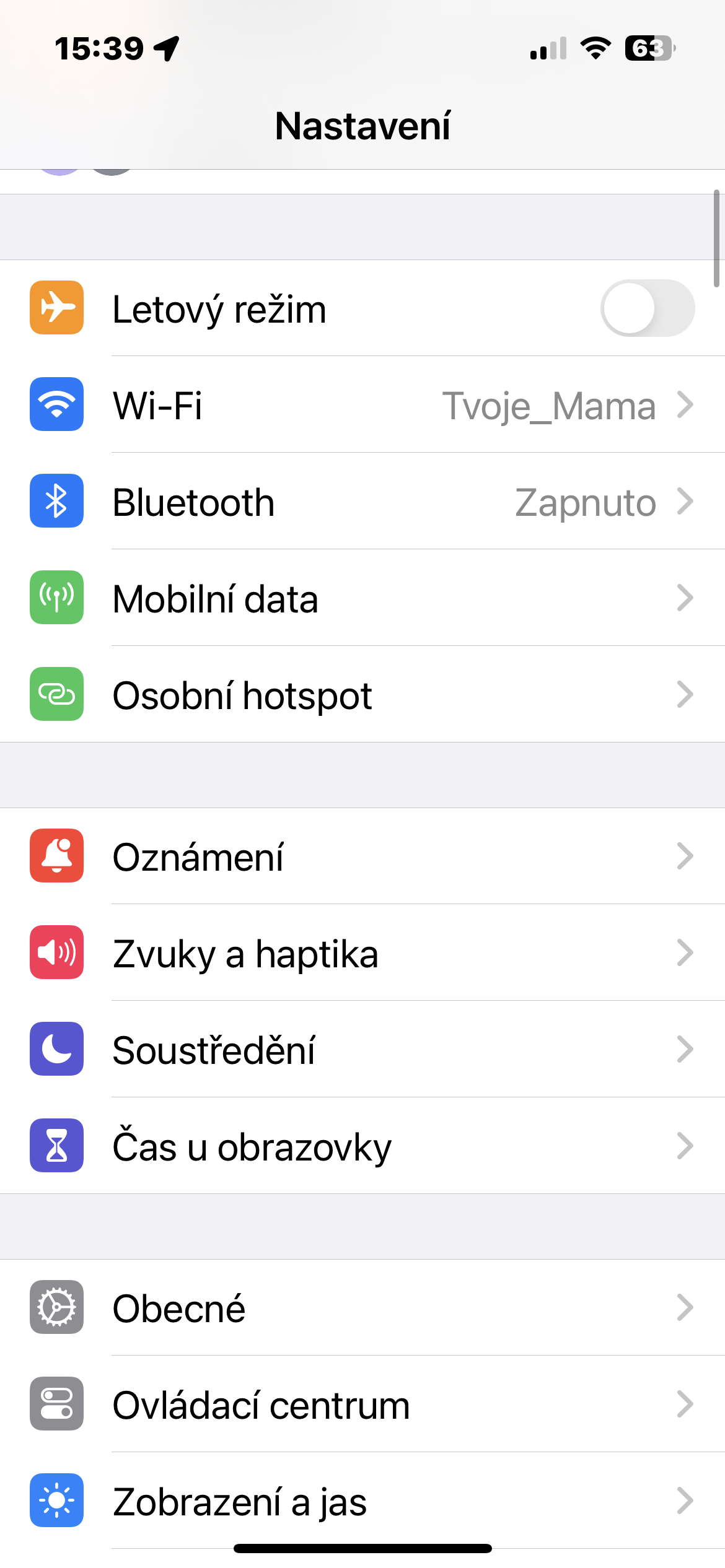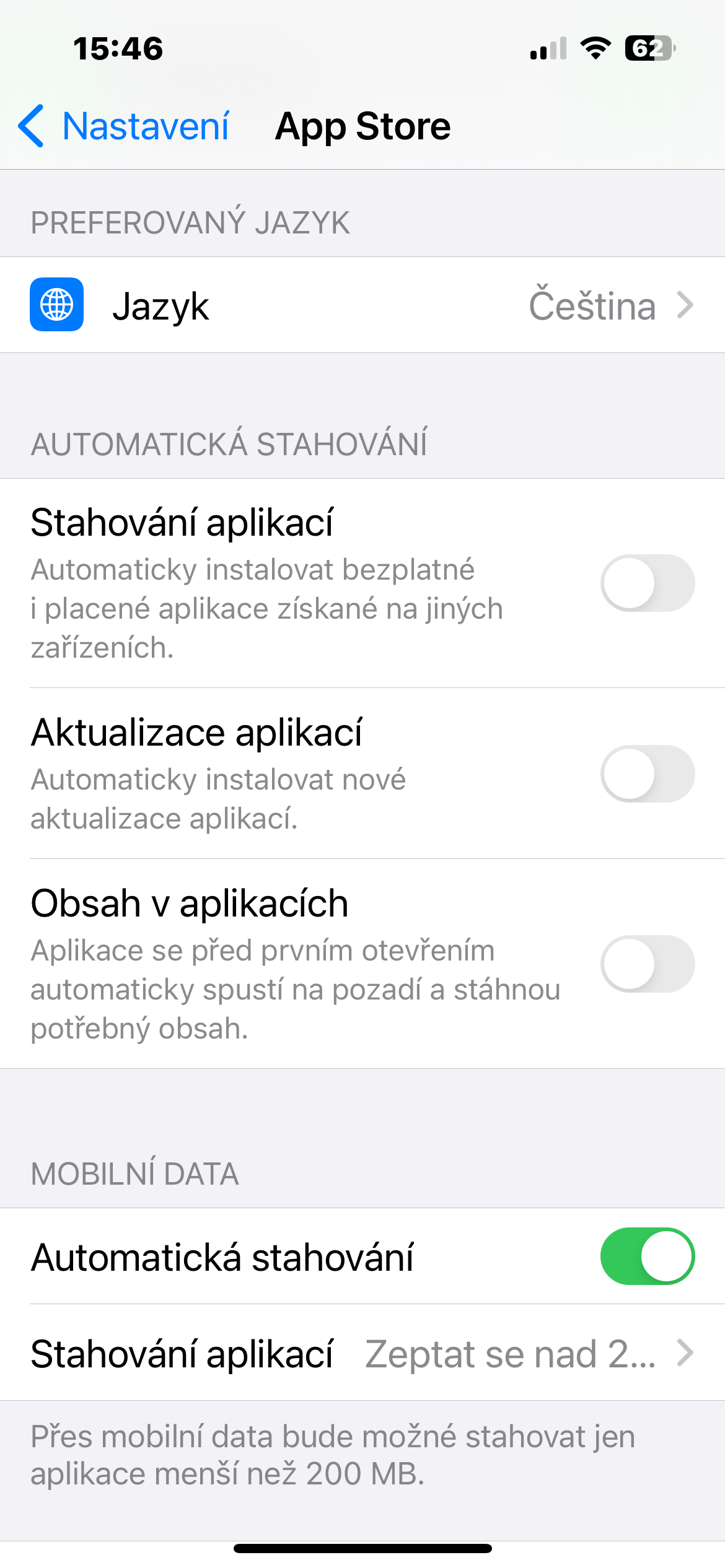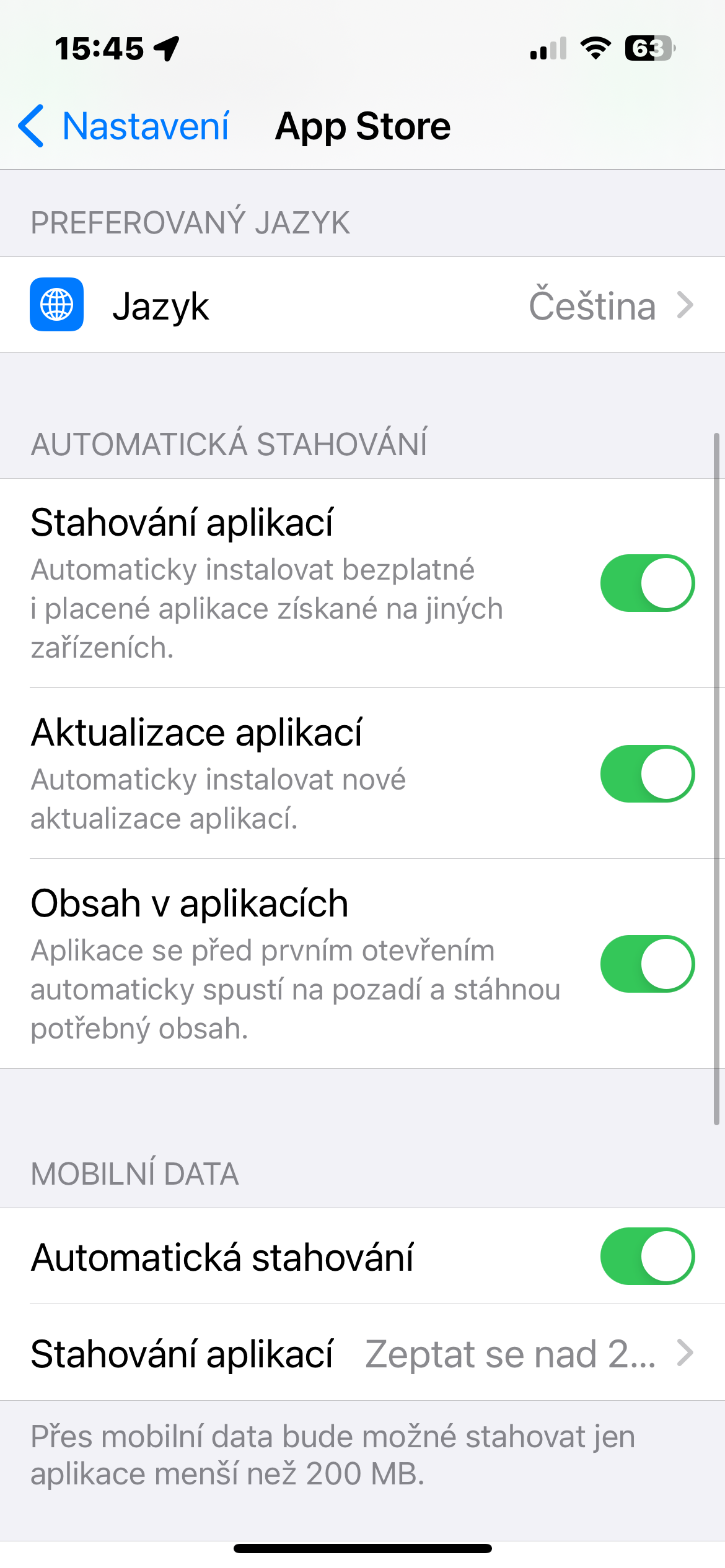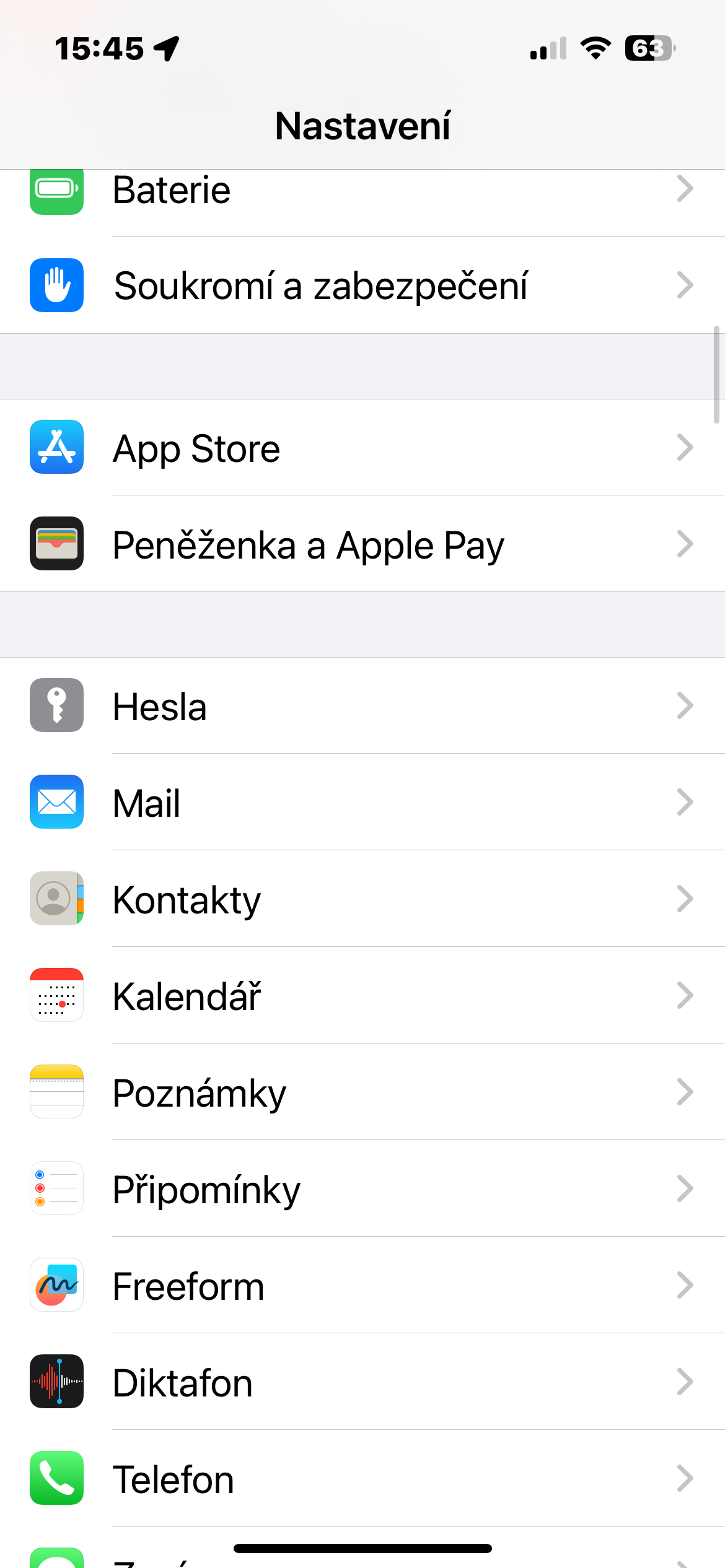Dra nytte av 5G
Hvis operatøren og enheten din støtter det, kan bytte til LTE/4G eller 5G (hvis nettverket er tilgjengelig der du befinner deg) øke mobildatahastigheten betydelig. Hvis du velger Automatisk 5G i Innstillinger -> Mobildata -> Dataalternativer, vil iPhone slå på Smart Data-modus og bytte til LTE hvis 5G-hastigheten ikke gir merkbar LTE-lignende ytelse.
Deaktiver bakgrunnsoppdateringer
Background App Refresh er en funksjon som automatisk starter apper i bakgrunnen, slik at du ikke trenger å vente på at de skal lastes inn hver gang du bruker dem. Ulempen er at denne tilpasningen kan redusere mobildatahastigheter. Hvis du vil deaktivere bakgrunnsappoppdatering, kjør Innstillinger -> Generelt -> Bakgrunnsoppdateringer -> Bakgrunnsoppdateringer, og velg enten Av, eller Wi-Fi.
Deaktiver lav databruk
Lavdatamodus er på som standard, noe som reduserer mengden mobildata som brukes av apper hvis du har et begrenset dataabonnement. Men hvis funksjonen er slått på, kan det noen ganger føre til at enheten kjører tregere eller at apper fryser og krasjer. Du kan deaktivere lav databruk på iPhone i Innstillinger -> Mobildata -> Dataalternativer -> Databruk, og velg en annen modus.
Deaktivering av automatiske nedlastinger
Automatiske oppdateringer og appnedlastinger kan forbruke store mengder mobildata og i noen tilfeller også redusere mobilnettet. Du kan slå av denne funksjonen i Innstillinger -> App Store, hvor du kan deaktivere appnedlastinger, appoppdateringer og appinnhold i delen for automatiske nedlastinger.
Flymodus tilbakestilt
En av de enkleste måtene å oppdatere og øke hastigheten på iPhones mobilforbindelse litt, er å slå flymodus av og på igjen. Bare gå til kontrollsenteret, slå på flymodus og vent et minutt før du slår den av og venter på at iPhone skal kobles til igjen.